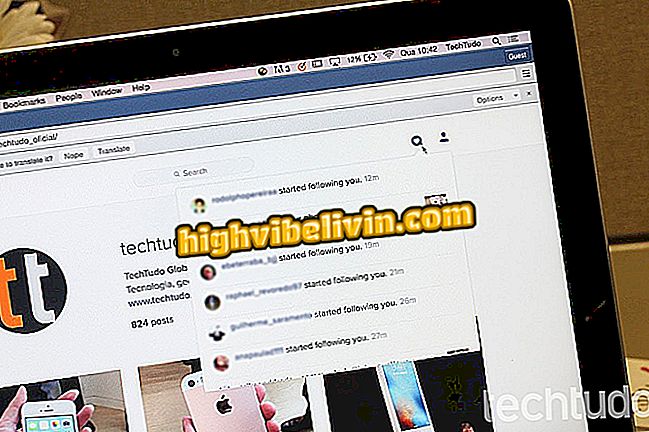วิธีการวาดภาพพิมพ์หน้าจอจากโน้ตบุ๊ก
คุณสามารถพิมพ์บนโน้ตบุ๊คของคุณได้ในไม่กี่ขั้นตอน แล็ปท็อปส่วนใหญ่มีช็อตคัตเฉพาะสำหรับการจับภาพหน้าจอ - ภาพที่รู้จักกันว่า "ภาพหน้าจอ" หรือ "หน้าจอพิมพ์" อย่างไรก็ตามไม่เหมือนสิ่งที่เกิดขึ้นในโทรศัพท์มือถือรูปภาพบนหน้าจอมักจะไม่ได้รับการบันทึกโดยอัตโนมัติจากพีซีซึ่งอาจสร้างความสับสนให้กับผู้ใช้บางคน
ในบทช่วยสอนต่อไปนี้ดูวิธีการพิมพ์หน้าจอโน้ตบุ๊คของคุณและวิธีบันทึกภาพหน้าจอ กระบวนการนี้ทำบนอุปกรณ์ Asus แต่ขั้นตอนคล้ายกับอุปกรณ์ Windows อื่น ๆ เช่น Samsung, Dell, Lenovo และ Vaio
การอัปเดต Windows 10 ตุลาคม 2018 สามารถลบข้อมูลจากพีซี รู้วิธีหลีกเลี่ยง

วิธีเขียนหน้าจอโน๊ตบุ๊ค Windows
ต้องการซื้อโทรศัพท์มือถือทีวีและผลิตภัณฑ์ลดราคาอื่น ๆ หรือไม่ รู้ว่าการเปรียบเทียบ
ขั้นตอนที่ 1. ก่อนทำการพิมพ์ใด ๆ คุณต้องหาทางลัดในการจับภาพหน้าจอบนแป้นพิมพ์ ในคอมพิวเตอร์ส่วนใหญ่คีย์นี้ถูกระบุว่าเป็น "หน้าจอการพิมพ์" หรือ "Prt Sc" ในรูปแบบย่อ
นอกจากนี้สำหรับพีซีส่วนใหญ่ปุ่มจะอยู่ทางด้านขวาสุดของแป้นพิมพ์หรือเหนือปุ่มตัวเลข

วิธีการวาดภาพพิมพ์หน้าจอจากโน้ตบุ๊ก
ขั้นตอนที่ 2 เมื่อคุณรู้ว่าปุ่มใดที่จะผลักเมื่อจับภาพหน้าจอให้เข้าถึงเนื้อหาที่คุณต้องการพิมพ์ จากนั้นแตะปุ่ม "พิมพ์หน้าจอ"
โปรดจำไว้ว่าเมื่อสร้างภาพหน้าจอเนื้อหาทั้งหมดบนหน้าจอจะถูกบันทึกดังนั้นหลีกเลี่ยงการพิมพ์ที่อาจเปิดเผยข้อมูลส่วนบุคคลหรือข้อมูลที่ละเอียดอ่อนของคุณ

เนื้อหาหน้าจอทั้งหมดจะถูกบันทึกไว้ดังนั้นปกป้องข้อมูลส่วนบุคคลของคุณ
ขั้นตอนที่ 3 การพิมพ์เสร็จสิ้น แต่ตอนนี้คุณต้องบันทึกแล้ว ในการทำสิ่งนี้ให้ไปที่เมนู Start แล้วค้นหา Paint จากนั้นเปิดมัน;

หากต้องการบันทึกงานพิมพ์ให้เปิด 'ระบายสี' ก่อน
ขั้นตอนที่ 4 เมื่อเปิดโปรแกรม Paint เพียงแค่วางงานพิมพ์โดยกดปุ่ม "Ctrl" และ "V" พร้อมกัน เป็นสิ่งที่ควรค่าแก่การจดจำว่าชุดคีย์เดียวกันช่วยให้คุณวางภาพหน้าจอของคุณในโปรแกรมอื่นเช่น Microsoft Word, PowerPoint และ WordPad
ขั้นตอนที่ 5. ภาพที่ถ่ายจะแสดงบนหน้าจอ 'ระบายสี' และคุณสามารถบันทึกลงในไฟล์ PC ได้ อย่างไรก็ตามโปรดจำไว้ว่าในการบันทึกภาพในตำแหน่งที่เข้าถึงได้ง่าย

บันทึกภาพไปยังโฟลเดอร์ที่เข้าถึงได้ง่ายด้วยความช่วยเหลือของ Paint
พร้อม! เสร็จสิ้นขั้นตอนก่อนหน้านี้คุณสามารถปิด 'ระบายสี' และแชร์ภาพหน้าจอของคุณได้
พิมพ์ด้วยบันทึกอัตโนมัติ
สำหรับผู้ใช้ที่ต้องการวิธีที่เป็นประโยชน์และรวดเร็วกว่าวิธีที่นำเสนอข้างต้น Windows สามารถบันทึกภาพหน้าจอโดยอัตโนมัติ เรียนรู้วิธีใช้ฟังก์ชันนี้พร้อมคำแนะนำทีละขั้นตอนด้านล่าง:
ขั้นตอนที่ 1 อีกครั้งข้ามเนื้อหาที่คุณต้องการจับภาพ อย่างไรก็ตามในครั้งนี้กดปุ่ม Windows และ Print Screen พร้อมกัน "กะพริบ" ของหน้าจอจะแสดงให้คุณทราบว่าการพิมพ์เสร็จสมบูรณ์

เพื่อให้งานพิมพ์ถูกบันทึกโดยอัตโนมัติให้แตะปุ่ม Windows และปุ่ม Print Screen พร้อมกัน
ขั้นตอนที่ 2 ในการเข้าถึงตำแหน่งที่บันทึกรูปถ่ายหน้าจอให้เปิดเมนูเริ่มและค้นหา "My Computer" จากนั้นคลิกที่รายการหรือกดปุ่ม "Enter" เพื่อดำเนินการต่อ

ในเมนูเริ่มให้ไปที่คอมพิวเตอร์ของฉันเพื่อค้นหาโฟลเดอร์ที่บันทึกภาพหน้าจอ
ขั้นตอนที่ 3 ในที่สุดเลือกโฟลเดอร์ "ภาพ" แล้ว "ภาพหน้าจอ"
จากหน้าจอ "ภายใน" รูปภาพ "ซื้อคอมพิวเตอร์เครื่องไหนดี? ตรวจสอบฟอรั่ม